Wix Logo: agregar y personalizar tramas en Wix Logo Maker
6 min
Establece una marca verdaderamente única y reconocible mediante el uso de tramas. Las tramas ayudan a comunicar la personalidad y los valores de tu marca. También aumentan la recordación de tu negocio.
Crea una trama compuesta por iconos, formas, texto o imágenes y personalízala para que se adapte a la intención de tu marca. Puedes agregar una trama a una forma o icono al crear un logotipo, una publicación para redes sociales o una tarjeta de presentación.
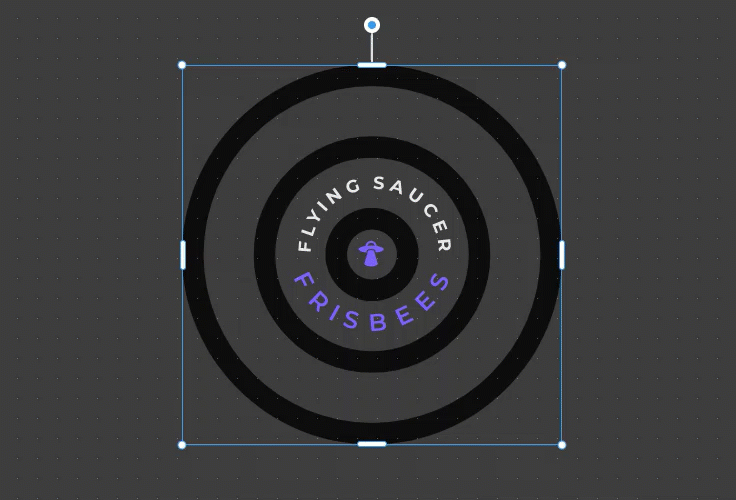
Para agregar y personalizar una trama:
- Ve al Estudio de marca.
- Haz clic en el menú desplegable Mis logos y marcas en la parte superior.
- Selecciona la marca correspondiente.
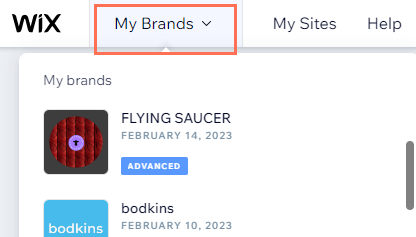
- Pasa el cursor sobre el diseño de marca correspondiente (logotipo, publicación en redes sociales o tarjeta de presentación) y selecciona el icono Editar
 .
. - Según a qué elemento desees agregar la trama, selecciona Símbolos
 o Formas
o Formas  a la izquierda.
a la izquierda. - Pasa el cursor sobre el símbolo o la forma correspondiente y haz clic en Personalizar.
Nota: Si aún no has agregado un símbolo o una forma, haz clic en + Agregar símbolo /+ Agregar forma. - Haz clic en el menú desplegable Relleno de la forma/Rellenos del icono y selecciona Trama.
Nota: Esta opción está disponible cuando habilitas la palanca Color de relleno.
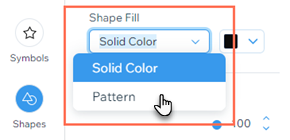
- Haz clic en Personalizar debajo del menú desplegable Relleno de la forma/Rellenos del icono.
- Haz clic en el menú desplegable Gráfico de la trama y selecciona el tipo de gráfica que prefieres: Icono, Forma, Texto o Imagen.
- Dependiendo de la gráfica que elijas, personaliza el patrón con las siguientes opciones:
Icono
Forma
Texto
Imagen





